Topp bästa gratis och betalda Syslog Server-programvara för Windows

Syslog Server är en viktig del av en IT-administratörs arsenal, särskilt när det gäller att hantera händelseloggar på en centraliserad plats.
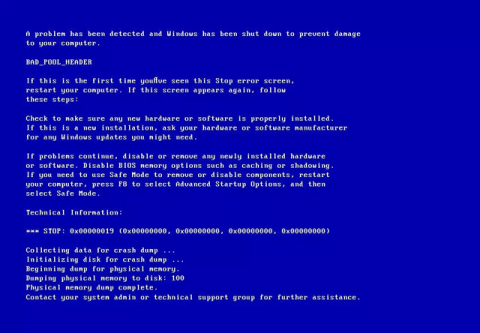
Fel 0x00000019: BAD POOL HEADER är en blå skärm av dödsfel som uppstår när en process använder RAM- minne och inte kan avslutas när den är klar, vilket skadar minnespoolen.
Artikeln nedan visar hur du fixar fel 0x00000019: BAD POOL HEADER på Windows Vista, Windows 7, Windows 8, 8.1 och Windows 10.
Hur man fixar fel 0x00000019: BAD POOL HEADER på Windows
Nedan är en bild av felmeddelandet:
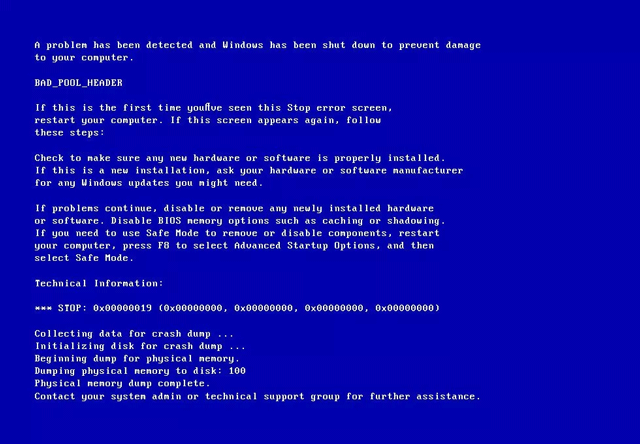
På Windows 8 och Windows 10 ersätter följande felkod felkoden BAD POOL HEADER:
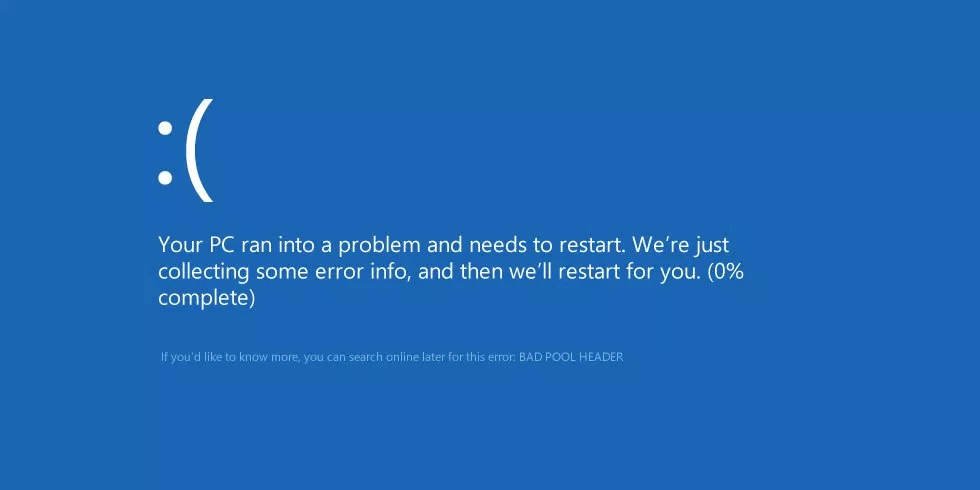
Den vanligaste orsaken till detta fel är en skadad RAM-modul, som ofta orsakar läs-/skrivfel. I det här fallet bör du skanna systemminnet och byta ut den skadade RAM-modulen.
Ibland kan enhetsdrivrutiner som inte är korrekt konfigurerade, skadade eller inte uppdaterade efter uppdatering eller nedgradering av Windows orsaka detta BAD POOL HEADER-fel.
Ibland kan vissa varumärken mot skadlig programvara skada systemminnet, vilket leder till ovanstående blåskärmsfel.
Om ovanstående blåskärmsfel beror på skadat RAM-minne, bör du kontrollera RAM med Windows Memory Diagnostic Tool. Se artikel 2 sätt att kontrollera RAM och kontrollera RAM-fel på datorn med högsta noggrannhet för att veta hur man gör det.
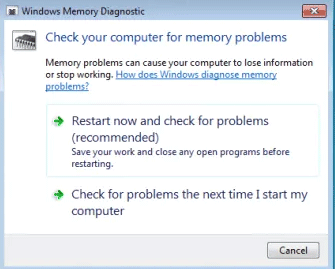
Se artikel 5 grundläggande sätt att uppdatera och uppdatera datordrivrutiner .
Ibland kan anti-malware-program som Malware Bytes vara huvudorsaken till detta fel. Avinstallera denna programvara på systemet och starta om datorn.
Önskar dig framgång!
Syslog Server är en viktig del av en IT-administratörs arsenal, särskilt när det gäller att hantera händelseloggar på en centraliserad plats.
Fel 524: En timeout inträffade är en Cloudflare-specifik HTTP-statuskod som indikerar att anslutningen till servern stängdes på grund av en timeout.
Felkod 0x80070570 är ett vanligt felmeddelande på datorer, bärbara datorer och surfplattor som kör operativsystemet Windows 10. Det visas dock även på datorer som kör Windows 8.1, Windows 8, Windows 7 eller tidigare.
Blue screen of death-fel BSOD PAGE_FAULT_IN_NONPAGED_AREA eller STOP 0x00000050 är ett fel som ofta uppstår efter installation av en hårdvarudrivrutin, eller efter installation eller uppdatering av en ny programvara och i vissa fall är orsaken att felet beror på en korrupt NTFS-partition.
Video Scheduler Internal Error är också ett dödligt blåskärmsfel, det här felet uppstår ofta på Windows 10 och Windows 8.1. Den här artikeln visar dig några sätt att åtgärda det här felet.
För att få Windows 10 att starta snabbare och minska starttiden, nedan är stegen du måste följa för att ta bort Epic från Windows Startup och förhindra Epic Launcher från att starta med Windows 10.
Du bör inte spara filer på skrivbordet. Det finns bättre sätt att lagra datorfiler och hålla ordning på skrivbordet. Följande artikel kommer att visa dig mer effektiva platser att spara filer på Windows 10.
Oavsett orsaken, ibland måste du justera skärmens ljusstyrka för att passa olika ljusförhållanden och syften. Om du behöver observera detaljerna i en bild eller titta på en film måste du öka ljusstyrkan. Omvänt kanske du också vill sänka ljusstyrkan för att skydda din bärbara dators batteri.
Vaknar din dator slumpmässigt och poppar upp ett fönster som säger "Söker efter uppdateringar"? Vanligtvis beror detta på programmet MoUSOCoreWorker.exe - en Microsoft-uppgift som hjälper till att koordinera installationen av Windows-uppdateringar.
Den här artikeln förklarar hur man använder PuTTY-terminalfönstret i Windows, hur man konfigurerar PuTTY, hur man skapar och sparar konfigurationer och vilka konfigurationsalternativ som ska ändras.








